Advertentie
Laat je Windows Phone in de vragende handen van de kleintjes? Doe niets totdat u de kindermodus van Windows Phone heeft ingesteld en geactiveerd; Kinderhoek.
Kindvriendelijke apps en games
Naarmate er steeds meer kindvriendelijke apps beschikbaar komen voor Windows Phone 8 Windows Phone 8: The Complete ReviewVraag: hoe verbeter je perfectie? Antwoord: je wacht tot iemand anders het probeert. Een snelle blik op de smartphonemarkt laat zien dat Apple's iOS- en Google's Android-besturingssystemen de beste zijn ... Lees verder is de kans groot dat de kleine mensen in uw huishouden het in handen krijgen. Hopelijk heb je een sleutelcode ingesteld om ongerechtvaardigde en ongeoorloofde toegang te blokkeren, maar hoe zit het met die tijden wanneer u zit te wachten tot een favoriete film begint, of wanneer het diner in een restaurant?
In deze situaties zijn kindvriendelijke apps en games voor Windows Phone erg handig. Velen zijn beschikbaar, van zaken als Kwade vogels (in zijn vele gedaantes) en
De Sims 3 aan spellen gericht op kleinere kinderen, zoals Baby speelgoed, Pre School Essentials, en CBeebies Speeltijd.
Installeer App Discovery door Windows Phone Parent, gratis verkrijgbaar bij de Windows Phone Store, voor een bredere, vaak bijgewerkte selectie van geschikte apps voor kinderen.
Wat is Kid's Corner?
Je kinderen loslaten op een Windows Phone klinkt misschien als waanzin.
Je hebt tenslotte belangrijke e-mails om bij te houden en wilt waarschijnlijk geen willekeurige tekens naar een potentiële klant sturen. Factor in sociale netwerken en de kosten van telefoontjes - om nog maar te zwijgen van gemeten mobiele internettoegang - en je hebt een recept voor een ramp.
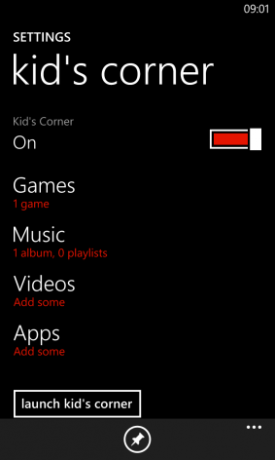
Als onderdeel van Windows Phone 8 introduceerde Microsoft Kid's Corner, een handig systeem voor het partitioneren van de gebruikersinterface van je telefoon, zodat de kleine leden van uw huishouden (of een ander waarmee u toevallig tijd doorbrengt) kunnen kindvriendelijke apps en games gebruiken zonder uw digitale leven.
Standaard is Kid's Corner te vinden op het startscherm van Windows Phone. Als je het daar niet kunt vinden, open dan Instellingen> Kinderhoek en ga naar Aan.
Kid's Corner configureren
Als Kid's Corner actief is, kun je op tikken Pin knop om het toe te voegen aan uw startscherm of tik op Lanceer Kid's Corner om het te gaan gebruiken. Voordat u dit doet, kunt u overwegen een paar dingen op te stellen. Kid’s Corner heeft vier secties: games, muziek, video's en apps. Alles wat u aan kinderen beschikbaar wilt stellen, kunt u aan elk van deze secties toevoegen.
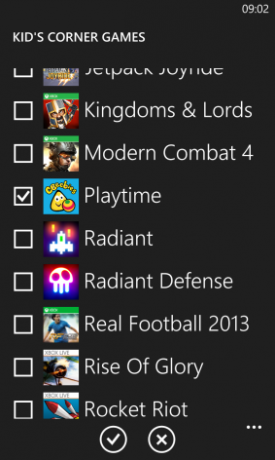
Tik bijvoorbeeld op om games toe te voegen aan Kid's Corner Spellen en blader door de lijst met geïnstalleerde games op je telefoon, controleer ze allemaal om ze toe te voegen en tik op Gedaan vervolledigen.
Hetzelfde proces moet worden herhaald bij het toevoegen van apps, muziek en video's.
Kid's Corner starten en gebruiken
Met de Kid's Corner ingesteld, ben je klaar om de telefoon in handen te geven van je jonge baasjes.
Na het starten zou u de moeten opmerken Aanpassen optie, waar u een accent en achtergrondkleur kunt instellen (van de selectie geleverd door het besturingssysteem Officiële methoden om het uiterlijk van uw Windows Phone te vernieuwenIk gebruik Windows Phone sinds de eerste week van uitgave in het VK, in oktober 2010. Sindsdien heb ik genoten van de tegels, de gelikte gebruikersinterface, de zelfvoldane tevredenheid van het bezit van een telefoon die ... Lees verder ). Je kunt ook een achtergrondfoto toevoegen en de Kid's Corner een naam geven - handig als dezelfde kinderen deze regelmatig zullen gebruiken.
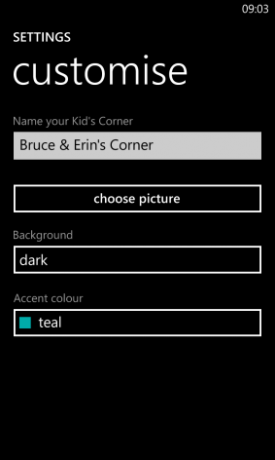
Met de aanraakinterface van Windows Phone in handen kunnen uw kleine mensen de games, apps en media spelen die u hen ter beschikking hebt gesteld.
Houd er rekening mee dat de toetsen Terug, Start en Zoeken zijn uitgeschakeld in Kid's Corner. Terwijl je op Terug kunt drukken om achteruit door een app te bladeren of terug te keren naar het hoofdscherm van de Kinderhoek, kun je het niet gebruiken om Kinderhoek te verlaten.
De start- en zoekknoppen zijn permanent uitgeschakeld.
Kid's Corner verlaten
Wanneer uw kinderen hun gamesessie hebben beëindigd, kunt u Kid's Corner uitschakelen door op de aan / uit-knop te tikken en uw telefoon te ontgrendelen.
Als je Kid's Corner wilt uitschakelen, ga je terug naar Instellingen> Kinderhoek en veeg de schakelaar naar Uit.
Het is vermeldenswaard dat als je een fervent Xbox Live-gamer bent (Xbox Live werkt geweldig op Windows Hoe Xbox Live-gebruikers kunnen profiteren van een Windows PhoneAls je een fan bent van mobiel gamen en ook een Xbox 360-console bezit, ben je je misschien wel bewust van Xbox Live, de digitale bezorgservice van Microsoft die ook multiplayer ondersteunt en vooral toestaat u... Lees verder ), worden prestaties die zijn voltooid in de Kid's Corner weerspiegeld in je Gamerscore. Wees voorzichtig bij het kiezen van welke games u wilt opnemen!
Een veilige manier om kinderen uw telefoon te laten gebruiken
Als je op mij lijkt, dan kan het hele vooruitzicht van het delen van een smartphone met je kinderen je misschien angst aanjagen. Gebroken mobiele schermen Hoe een beschadigd telefoonscherm te vervangenHier leest u hoe u een beschadigd telefoonscherm kunt vervangen. U hoeft niet te betalen voor smartphone-reparaties als u het scherm breekt! Lees verder , plakkerige vingerafdrukken en krassen op de ring / het frame zijn misschien nog maar het begin van deze potentiële nachtmerrie.

Aan de andere kant is Kid’s Corner een geweldige manier om uw kinderen een aantal uitstekende apps te laten gebruiken. Sommige zijn educatief, andere gewoon leuk, maar deze functie houdt nieuwsgierige vingers en geesten bezig tijdens downtime.
Afbeeldingscredits: Kleine jongen Via Shutterstock
Christian Cawley is adjunct-redacteur voor beveiliging, Linux, doe-het-zelf, programmeren en technische uitleg. Hij produceert ook The Really Useful Podcast en heeft uitgebreide ervaring met desktop- en softwareondersteuning. Christian is een medewerker van het Linux Format-tijdschrift en is een Raspberry Pi-knutselaar, Lego-liefhebber en retro-gamingfan.

